יישומים מוסיפים פריטים נוספים להקשרכאשר הם מותקנים. בדרך כלל קל לזהות את האפשרויות מכיוון שאפליקציה טובה תכלול אייקון יישום משלה או את שמה עם פריט תפריט ההקשר. אם התקנת Dropbox, לדוגמה, תראה אפשרות להעלות קבצים ל- Dropbox בתפריט ההקשר שלך כאשר אתה לחץ לחיצה ימנית על קובץ. לא כל האפליקציות עושות את הנוהג הזה. אם פתאום אתה רואה אפשרות חדשה בתפריט ההקשר שלך ורוצה לדעת מאיפה זה בא, אתה יכול להשתמש ב NirSoft ShellMenuView כדי לזהות פריטי תפריט בהקשר.
ניתן גם לערוך ידנית את תפריט ההקשר כדי להוסיף פריטים, למשל קובץ פוטושופ חדש אליו. הטריק הזה יעזור לך לזהות שהוא פריט תפריט ההקשר גם אם הוא הוספת לעצמך.
זהה פריטי תפריט קונטקסט
ראשית, עליך למצוא את תפריט ההקשר המלאשם הפריט. במסך המסך שלמטה, האפשרות שאני רוצה לזהות היא האפשרות 'המר ל- Xtreme' שהופיעה לכחול. זה מופיע רק עבור קבצי ZIP שאליהם אני ניגש לעיתים קרובות למדי ולכן הייתי שם לב אליו אם הוא היה שם לפני. פריטי תפריט מהקשר מסוימים מופיעים רק בקבצים מסוימים, או בנסיבות מסוימות, למשל, לחיצה ימנית על שולחן העבודה. ShellMenuView תוכל לזהות את כולם.

הורד והפעל את ShellMenuView. בעמודה הראשונה מופיעים פריטי תפריט ההקשר בסדר אלפביתי. כאן יש להשתמש בשם פריט תפריט ההקשר. גלול ברשימה עד שתמצא את הפריט שתרצה לזהות.
לאחר שתמצא אותה, חפש את 'שם הקובץ' ו-עמודות 'פיקוד'. שניהם יפנו אותך אל האפליקציה שהוסיפה את הפריט. תראה המון עמודות אחרות אך תוכל להסתיר את אלה שאינן רלוונטיות וזה מה שעשיתי עבור צילום המסך.
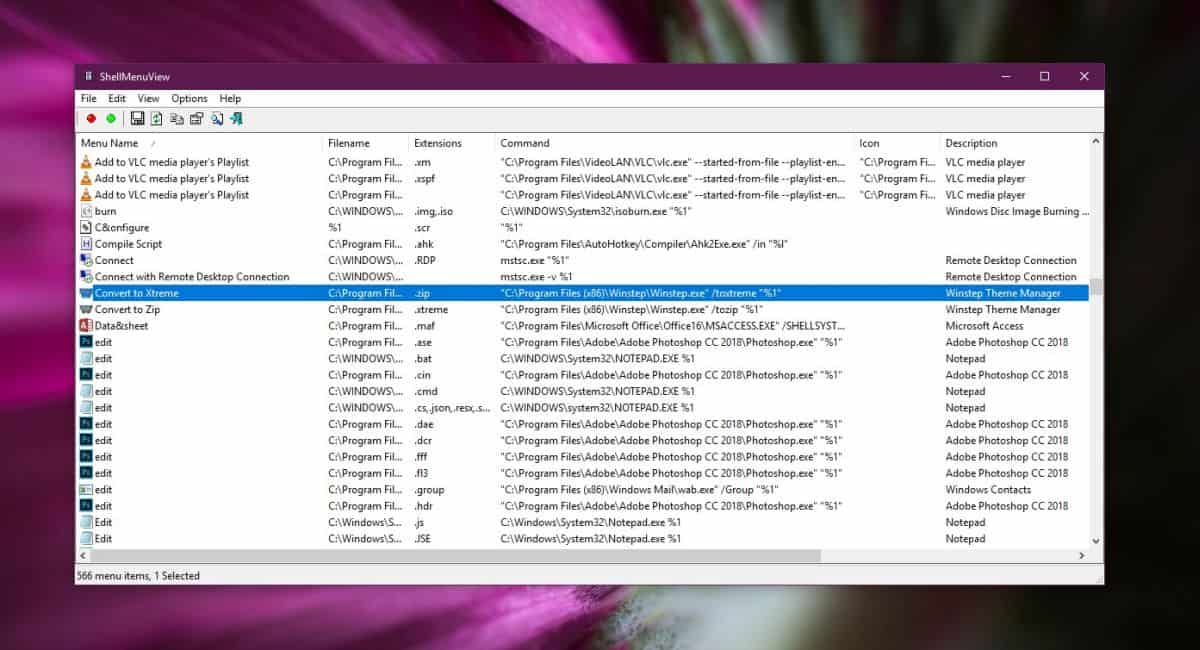
העמודות שם הקובץ ופקודה יופיעואתה לאפליקציה שמוסיפה את האפשרות. לאחר מכן תוכל לבקר בתיקיה או להשתמש בשם קובץ EXE של היישום כדי לחפש אותה בחיפוש ב- Windows. לאחר שזיהית את האפליקציה, עליך להסיר את התקנתה.
אם אתה משתמש באפליקציה אך אתה יכול להסתדר בלי להוסיףאפשרות בתפריט ההקשר, אתה יכול להשתמש באותה יישום כדי להסתיר אותה. לחץ באמצעות לחצן העכבר הימני על האפשרות ובחר 'השבת פריט שנבחר' מתפריט ההקשר של האפליקציה. אתה יכול גם לבחור את 'פתח ב- RegEdit' ולפתוח את המפתח ברישום המכיל את הערך עבור פריט תפריט ההקשר הזה. אם תמחק את המפתח, האפשרות תוסר מתפריט ההקשר. יתכן שאם אתה מעדכן את האפליקציה שהוסיפה את פריט תפריט ההקשר, האפשרות תחזור.
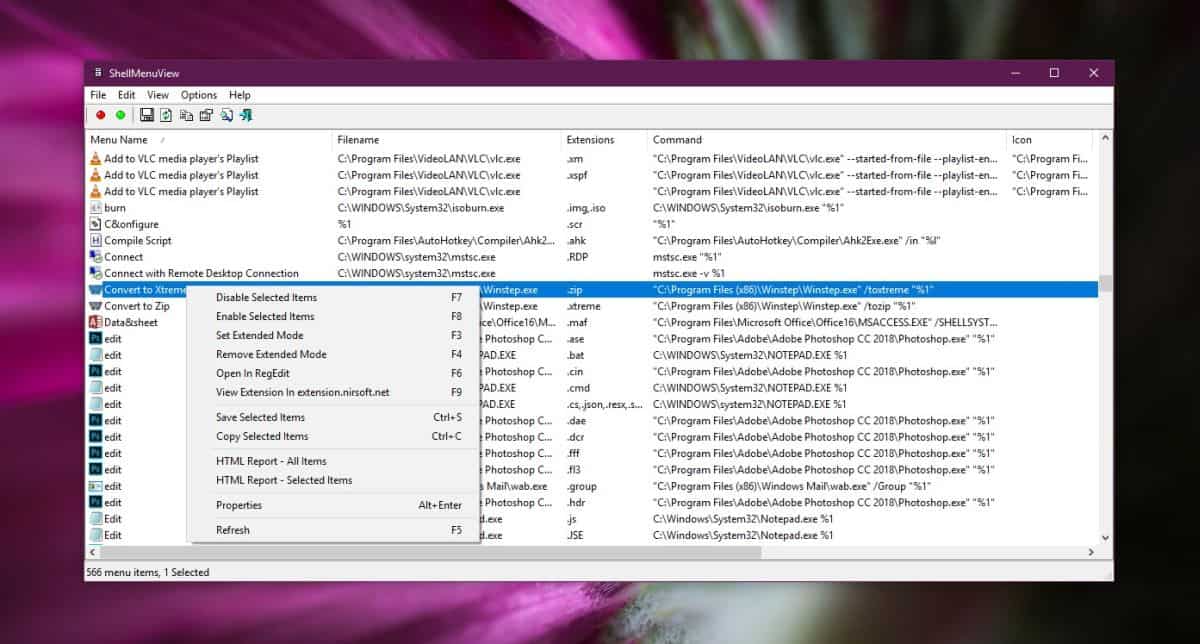













הערות